Easyrecovery恢复硬盘格式化之后误删数据方法一览
 岛市老八 发布于2020-05-27 阅读(1918)
岛市老八 发布于2020-05-27 阅读(1918)
扫一扫,手机访问
硬盘是电脑的存储和运行担当,所以说硬盘的完整性也会影响到电脑的使用等,格式化操作是对硬盘的一种检测操作,当然里面的所有文件等都会全部进行永久删除的操作,如果其中有遗漏的重要文件误删了那该如何去恢复呢?
想要找回这类的文件,想要使用专业的数据恢复工具辅助,Easyrecovery®数据恢复软件就是一个非常不错的数据恢复工具,使用它就可以轻松的找回那些误删的文件了,那么下面来看看具体的操作吧。
Easyrecovery恢复硬盘格式化之后误删数据的操作步骤
第一步
使用电脑上的常用浏览器搜索“Easyrecovery®数据恢复软件”,把软件下载安装至电脑上之后,运行恢复软件,可以看到界面上有六种的恢复选项,这里根据实际情况选择“误格式化硬盘”。

第二步
之后界面上就显示电脑的具体分区信息了,这里就勾选中之前进行过格式化操作的分区,之后点击“下一步”按钮,软件就开始扫描硬盘了,耐心的等待扫描完成。
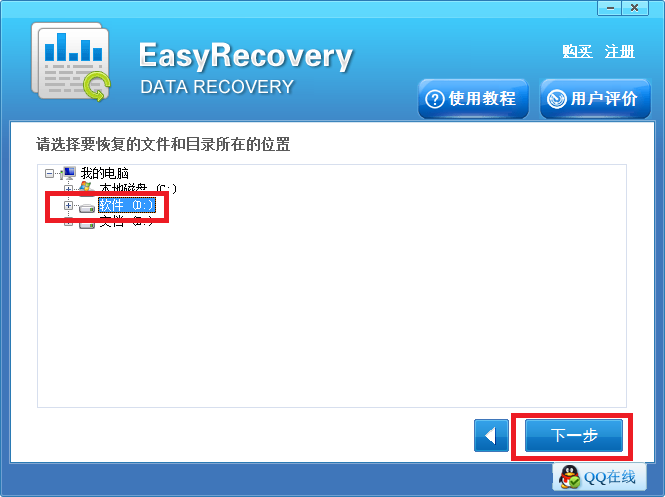
第三步
扫描结束之后,在界面左侧结果中点击删除文件所在的文件夹,右侧就显示有对应的文件信息了,在其中勾选中需要的文件之后,点击右下角的“下一步”按钮。
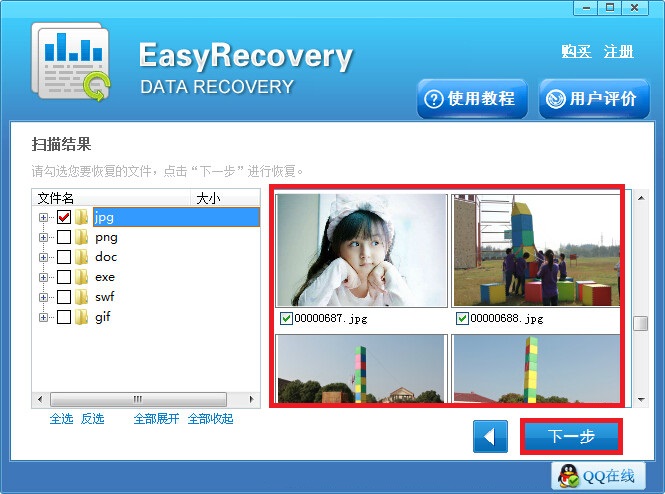
第四步
通过点击“浏览”按钮自定义选择好恢复后文件需要的存储位置之后,点击右下角的“下一步”按钮,Easyrecovery®数据恢复软件就开始恢复选中的文件了,耐心等待扫描完成。(选择存储位置的时候避免之前进行过格式化操作的分区)。
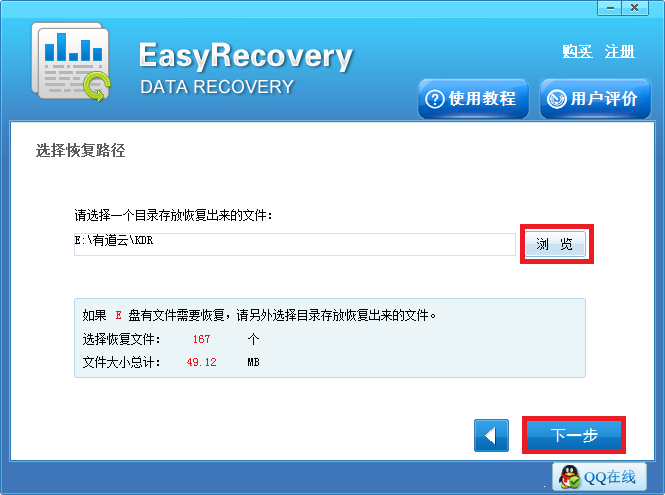
本文转载于:http://www.easyrecovery.net/1668.html 如有侵犯,请联系admin@zhengruan.com删除
产品推荐
-

售后无忧
立即购买>- EasyRecovery 14 简体中文【专业版 + Mac】
-
¥489.00
office旗舰店
-

售后无忧
立即购买>- EasyRecovery 13 简体中文【个人版 + Win】
-
¥99.00
office旗舰店
-

售后无忧
立即购买>- EasyRecovery 14 简体中文【企业版 + Mac】
-
¥5500.00
office旗舰店
-

售后无忧
立即购买>- EasyRecovery 13 简体中文【企业版 + Win】
-
¥5500.00
office旗舰店
-
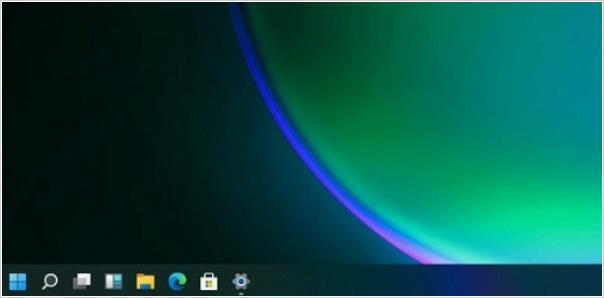 正版软件
正版软件
- 缩小Win11任务栏图标的方法
- 我们在使用win11系统的时候会想要调整自己任务栏上的图标,那么win11任务栏图标怎么变小?用户们可以直接的进入到注册表编辑器下的Advanced文件夹来进行设置就可以了。下面就让本站来为用户们来仔细的介绍一下win11任务栏图标调小攻略吧。win11任务栏图标调小攻略1、用户要打开进入注册表编辑器。2、然后依次展开:HKEY_CURRENT_USER\Software\Microsoft\Windows\CurrentVersion\Explorer\Advanced\。3、然后在右边新建一个&ldq
- 8分钟前 win11 0
-
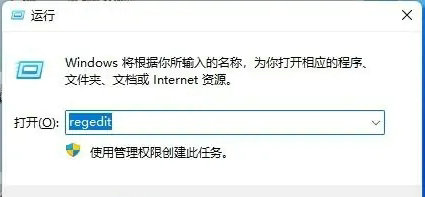 正版软件
正版软件
- 解决Win11屏幕亮度调节问题
- win11无法调整屏幕亮度怎么办?我们在使用win11的时候不少的用户们在询问电脑屏幕亮度太亮了,但是却无法调整怎么办?用户们可以直接的点击注册表下的{4d36e968-e325-11ce-bfc1-08002be10318}来进行设置就可以了,下面就让本站来为用户们来仔细的介绍一下win11无法调整屏幕亮度问题解析吧。win11无法调整屏幕亮度问题解析1、同时按下键盘“Win+R”打开运行。2、在其中输入“regedit”回车确定打开注册表。3、将&ldq
- 28分钟前 win11 0
-
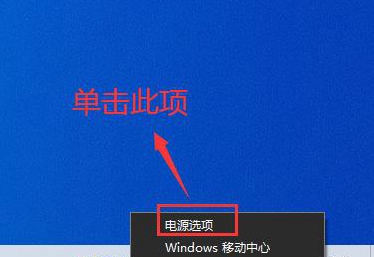 正版软件
正版软件
- 如何在Win10中设置高性能电源模式
- 我们Windows系统的电源通常都有节约、平衡、高性能三种模式,有些win10系统用户只有两种,没有高性能,因此也无法通过设置来提高设备的运行速度,不少小伙伴想要知道如何恢复此选项,今天本站小编就来和大伙分享设置方法,希望本期的win10教程可以帮助更多人解决问题。win10创建电源高性能模式教程1、首先用户需要右击桌面右下角的电池图标,随后选择电源选项。2、随后进入电源选项界面,需要新建一个高性能电源模式,点击左方的创建电源计划按钮即可。3、在创建电源计划界面中,选择最下方的一栏高性能模式。4、需要注意
- 42分钟前 win10 0
-
 正版软件
正版软件
- Linux中ps命令的用法及示例展示
- 在Linux系统中,运行着各种各样的进程,如果我们要对进程进行监控,就必须了解当前进程的情况,也就是查看当前进程。而在Linux中,有许多命令可以用于查看进程,ps命令就是其中之一,接下来我们通过这篇文章介绍一下Linux中ps命令的功能及示例!ps命令作为一种功能强大的命令,能够提供系统中运行进程的详细信息,如进程ID、CPU利用率和内存消耗等。 1、ps命令的基本用法 ps命令基本语法如下: ps[options]ps命令是一个简单的命令,它的默认行为是显示当前用户的所有进程。通过添加不同的
- 58分钟前 命令 进程 ps 0
-
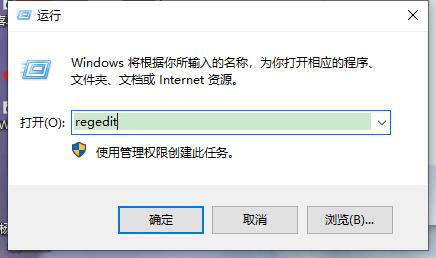 正版软件
正版软件
- 如何解决Windows 10中IE浏览器无法更改主页的问题?
- 不少的win10系统用户们在使用ie浏览器的时候发现浏览器主页无法修改,那么这要怎么办?用户们可以直接的打开注册表编辑器界面下的Main文件夹来进行操作就可以了。下面就让本站来为用户们来仔细的介绍一下win10IE浏览器主页无法修改问题解析吧。win10IE浏览器主页无法修改问题解析1、“win+R”快捷键开启运行,输入“regedit”,回车打开。2、进入到注册表编辑器界面后,将“HKEY_LOCAL_MACHINE\SOFTWARE\Micr
- 1小时前 21:04 win10 0
最新发布
-
 1
1
- KeyShot支持的文件格式一览
- 1797天前
-
 2
2
- 优动漫PAINT试用版和完整版区别介绍
- 1837天前
-
 3
3
- CDR高版本转换为低版本
- 1982天前
-
 4
4
- 优动漫导入ps图层的方法教程
- 1836天前
-
 5
5
- ZBrush雕刻衣服以及调整方法教程
- 1833天前
-
 6
6
- 修改Xshell默认存储路径的方法教程
- 1848天前
-
 7
7
- Overture设置一个音轨两个声部的操作教程
- 1826天前
-
 8
8
- CorelDRAW添加移动和关闭调色板操作方法
- 1875天前
-
 9
9
- PhotoZoom Pro功能和系统要求简介
- 2002天前
相关推荐
热门关注
-

- EasyRecovery 14 简体中文
- ¥489.00-¥699.00
-

- EasyRecovery 14 简体中文
- ¥5500.00-¥6890.00
-

- EasyRecovery 13 简体中文
- ¥99.00-¥369.00
-

- EasyRecovery 13 简体中文
- ¥289.00-¥699.00
-

- EasyRecovery 13 简体中文
- ¥5500.00-¥6890.00